
Герой нашей сегодняшней статьи - Zyxel Keenetic Start, роутер, ничем особо не выделяющийся среди тысячи таких же устройств. Но вот интерфейс немного не такой, какой мы привыли видеть при настройке подобных маршрутизаторов.

Думаю не нужно объяснять, что кабель провайдера мы подключаем в нулевое гнездо - Интернет - , а сетевой шнур, идущий от компьютера, мы вставляем в любое другое гнездо под любыми другими цифрами, но лучше подключать в первый или второй порт, поскольку 3-ий и 4-ый LAN-порты очень часто настроены под IPTV.
Итак, в адресной строке браузера вбиваем - 192.168.1.1, либо my.keenetic.net, нажимаем - ENTER. Логин и пароль по умолчанию - admin и admin. Если под этими данными авторизоваться не удается, нажимаем спичинкой на кнопку - СБРОС - и, удерживая ее в таком положении 10 секунд, отпускаем и повторяем процедуру.
Настраиваем подключение к интернету
После авторизации пред вашим взором предстанет двухуровневое меню, а также схематичный рисунок с подулюченными портами. Нажимаем на значок земного шара, обозначающего интернет.
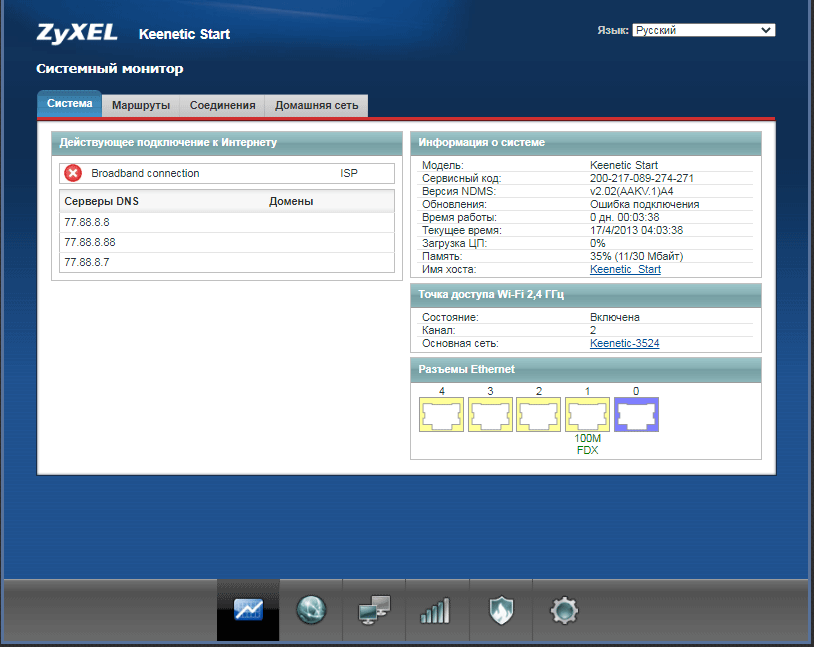
Далее кликаем по строке - Broadband Connection.
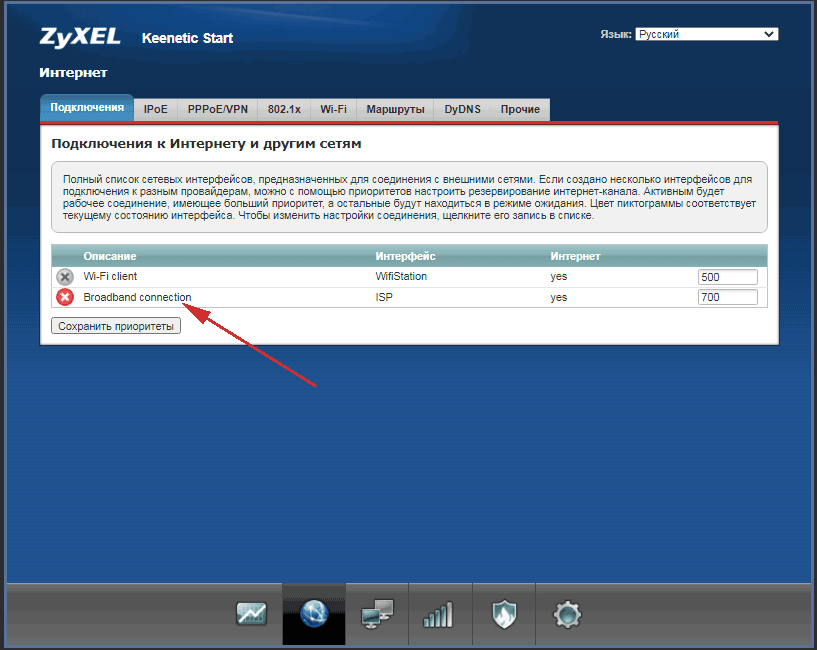
Настраиваем порт WAN для интернета. По умолчанию он нулевой, но при желании можно выбрать любой другой из 4-х. Если нужно, проставляем теги VLAN ID.
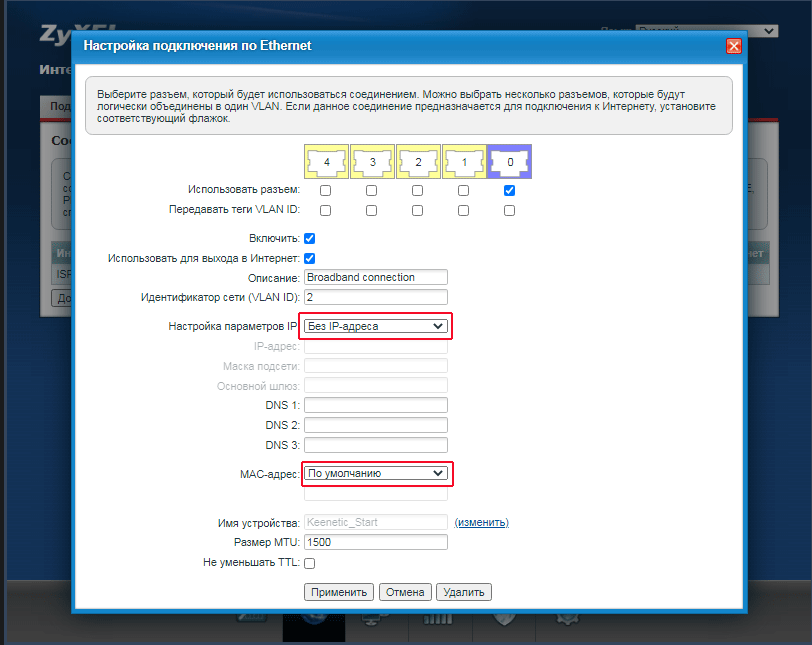
Переходим в раздел - PPPoE/VPN - , щелкаем кнопку - Добавить соединение. Все существующие соединения, если они есть, удаляем.
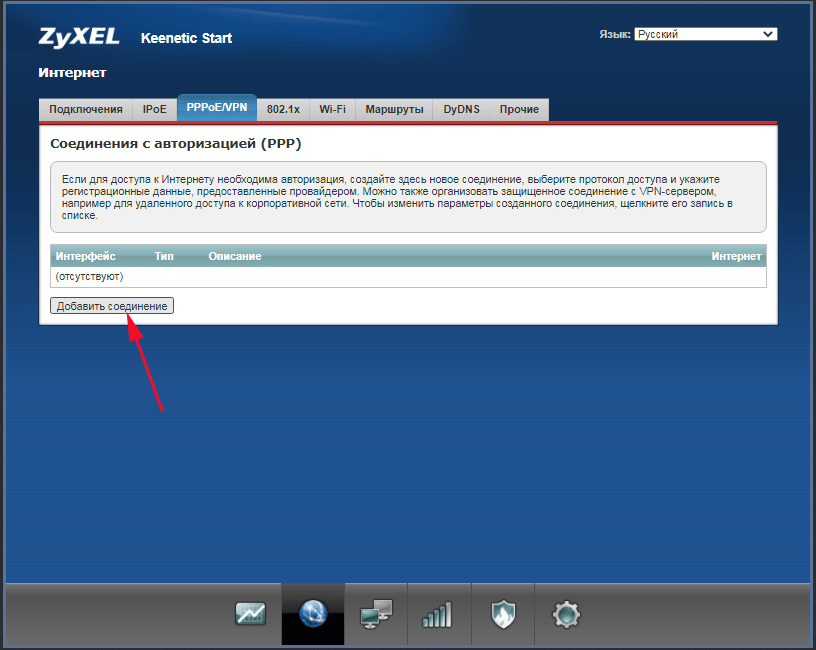
Вписываем регистрационные данные, выданные провайдером, в нашем случае Ростелеком.
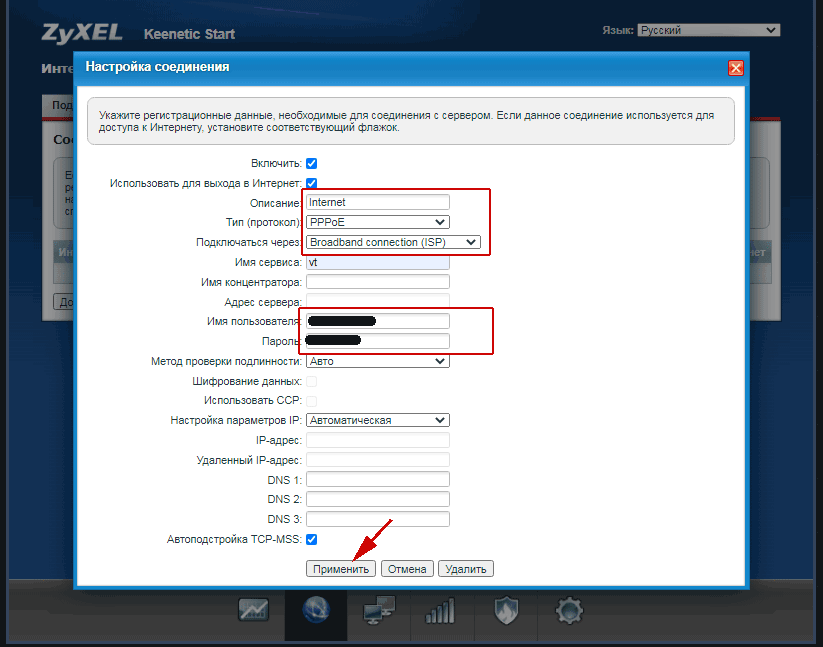
Переходим в раздел - Сеть, третья иконка (с экранами) снизу. Заходим в подраздел - Параметры IP. Обязательно включаем - Сервер DHCP - , чтобы он автоматически раздавал IP-адреса устройствам. Тут же можно прописать первичный и вторичный DNS, если нужно.
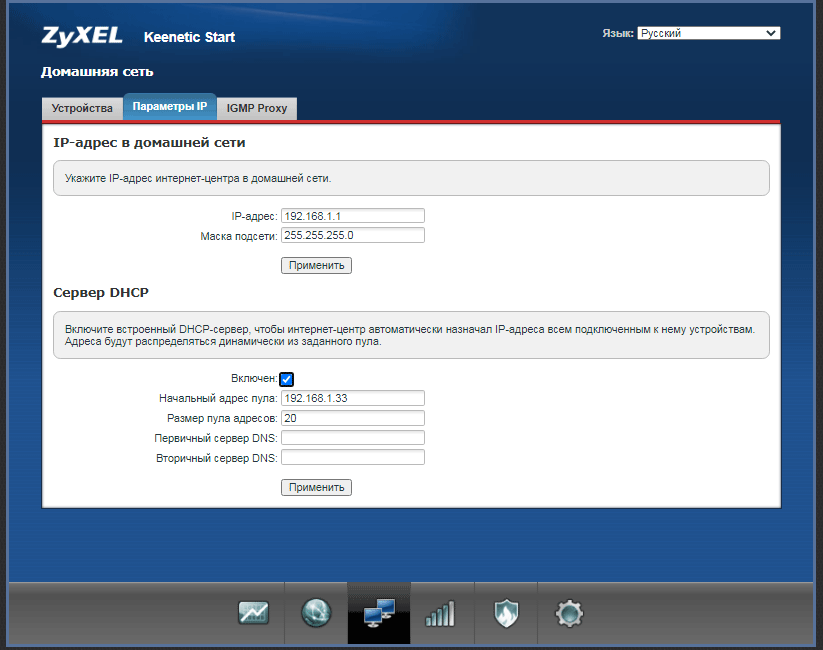
Настраиваем Wi-Fi
Тут все просто. Если нужно, можно придумать своё имя беспроводной сети, а можно и оставить по умолчанию. Защита сети - WPA2-PSK, пароль придумываем сами.
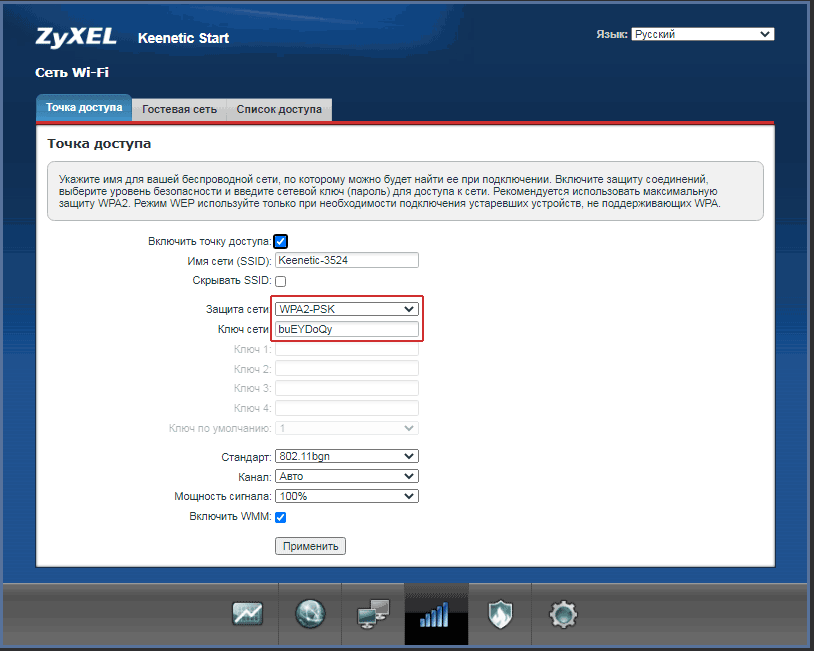
Осталось перезагрузить роутер с сохраненными настройками. В нижнем меню щелкаем по последней иконке (звездочка), выбираем подраздел в верхнем меню - Конфигурация. Щелкаем по кнопке - Перзагрузить.
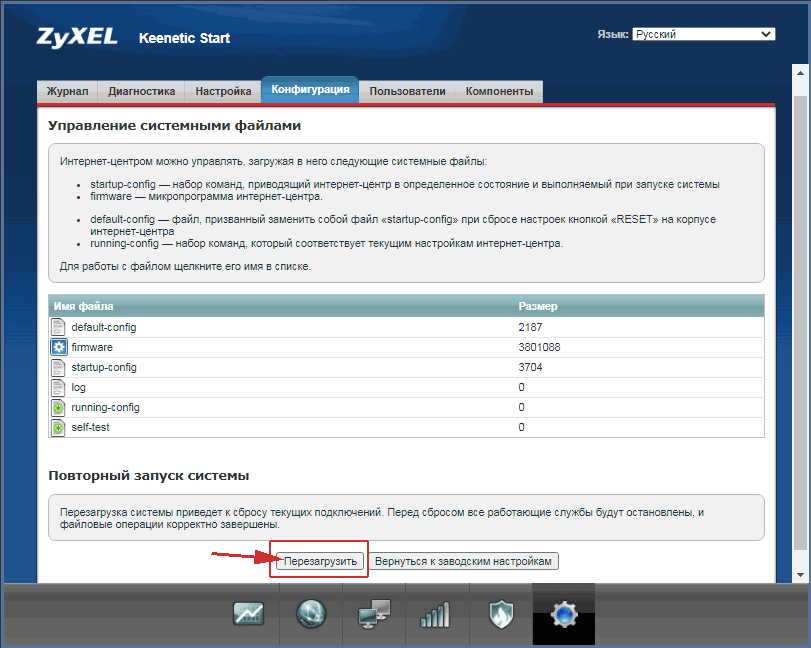
Роутер готов для работы в интернете.














 Главная страница
Главная страница
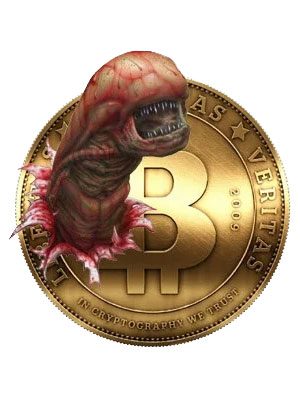







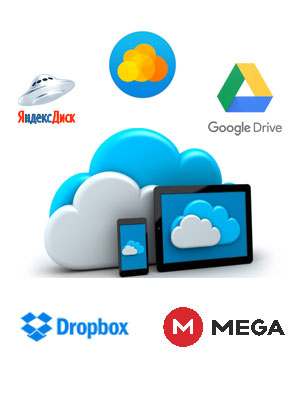


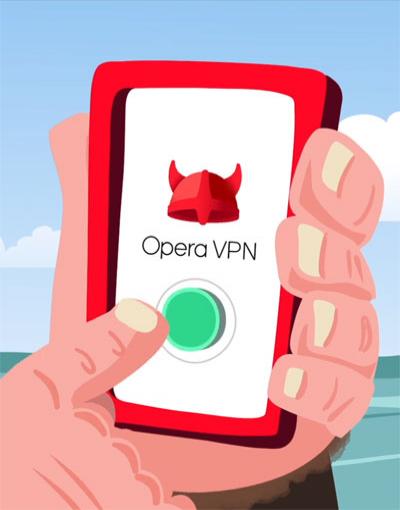

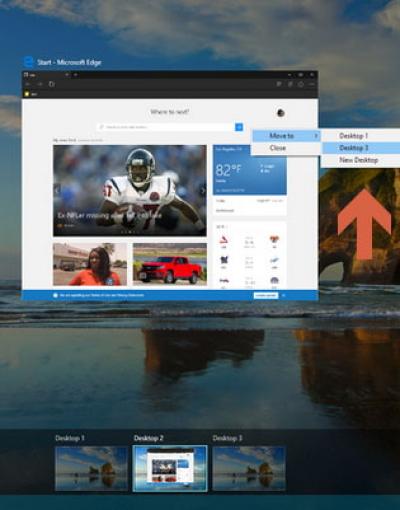


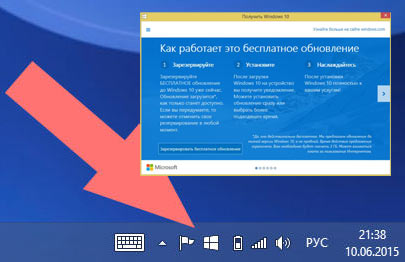


Комментариев к данной статье нет